Hogyan konvertálhat DVD-t iPhone-ra kiváló minőségben [oktatóanyag]
Ha mindenhol szeretne DVD-filmeket lejátszani iPhone-ján külső DVD-lejátszó nélkül, egyszerűen DVD rippelése iPhone formátumba jelenleg. Ez is egy jó módszer a DVD-adatok digitális tárolására fizikai sérülés vagy elvesztés nélkül. Olvassa el ezt a cikket, ha többet szeretne megtudni az iPhone készüléken támogatott formátumokról, valamint a DVD-k iPhone-ra másolásának részletes módjairól Windows/Mac rendszeren. Vannak bónusz tippek is, amelyekkel az átalakított DVD-filmeket iPhone-ra helyezheted 16/15/14/13.
Útmutató lista
Milyen formátumokat válasszon a DVD iPhone-ra másolásához 3 legjobb módja a DVD konvertálásának iPhone formátumba Másolt DVD-filmek elhelyezése iPhone-eszközökönMilyen formátumokat válasszon a DVD iPhone-ra másolásához
Először is meg kell tanulnia a támogatott iOS-formátumokat, mielőtt DVD-t másolna iPhone-ra. Az alább felsorolt formátumok mindegyike elfogadható, és Ön igényei szerint választhatja ki a kívánt formátumot.
• Videó formátumok: MP4, H.264, M4V, MOV, MPEG-4 stb. Az iPhone 16/15/14/13 leggyakrabban használt formátuma azonban a MOV, a QuickTime Player és a legtöbb iPhone-alkalmazás alapértelmezett formátuma.
• Audio formátumok: MP3, AAC, M4A, WAV, AIFF és még sok más. Az AAC kodekkel rendelkező MP3 formátum az alapértelmezett beállítás a legtöbb Apple eszközön
• Képformátumok: JPEG, JPG, GIF, TIFF, PNG, BMP.
3 legjobb módja a DVD konvertálásának iPhone formátumba
Most részletes lépésekkel megismerkedhet a 3 legjobb eszközzel, amellyel DVD-t iPhone formátumba másolhat. Válassza ki a legjobbat igényei szerint.
| Mód | Legjobb számára |
| 4Easysoft DVD Ripper (Windows/Mac) | Másolja a DVD-t az összes iPhone-modellre előre beállított formátumokkal és beállításokkal, hogy megőrizze a kiváló minőségű kimenetet. |
| WinX DVD Ripper (Windows) | Egyszerű módja a DVD konvertálásának iPhone-ra tiszta felülettel. De a rippelési sebesség viszonylag lassú. |
| Kézifék (Mac) | Nyílt forráskódú eszköz, amelyet DVD-k iPhone formátumokká konvertálására terveztek hatékony szerkesztőeszközökkel. |
1. 4Easysoft DVD Ripper (Windows/Mac)
4Easysoft DVD Ripper egy hatékony eszköz a DVD-k iPhone-ra másolására Windows/Mac rendszeren, mivel különböző verziójú iPhone készülékekhez kínál előre beállított eszközöket. A DVD MP4, MOV és más formátumokba másolása után minőségjavítást, videószerkesztést és egyebeket is végezhet. Ezenkívül ez az eszköz támogatja a 60-szor gyorsabb DVD-ről iPhone-ra másolási folyamatot, amely zökkenőmentes és hibátlan működéssel jár.

Másolja a DVD-t iPhone formátumokra és 600+ audio/video formátumra, például MP4, MOV stb.
A DVD-videók eredeti kiváló minőségének megőrzése érdekében kínáljon videobeállítási lehetőségeket.
Speciális szerkesztési funkciókkal rendelkezik, amelyeket másolás vagy konvertálás előtt használhat.
Képes hosszú DVD-ket másolni 60-szor gyorsabb sebességgel, és tömöríteni a méretet az iPhone-on való mentéshez.
100% Biztonságos
100% Biztonságos
1. lépésHelyezze be a DVD-lemezt Windows/Mac rendszerbe az illesztőprogrammal, és indítsa el 4Easysoft DVD Ripper. Kattintson a "DVD betöltése" gombra a lemez vagy az ISO fájlok betöltéséhez.

2. lépésKattintson a "Rip All to" legördülő listára, majd kattintson az "Eszköz" gombra. Itt kiválaszthatja a kívánt iPhone modellt. A „Videó” gombra kattintva közvetlenül is másolhatja a DVD-t iPhone formátumokra, például MOV-ra, MP4-re stb.

3. lépésA DVD-filmek mentése előtt további szerkesztéseket is végezhet. Egyszerűen kattintson a "Szerkesztés" gombra a videók elforgatásához, a fényerő beállításához, vízjel hozzáadásához stb.

4. lépésMenjen vissza a fő felületre, és ellenőrizze a feliratokat és a hangsávokat. Még az előnézetet is megtekintheti, majd kattintson a "Rip All" gombra, hogy a DVD-t iPhone-ra konvertálja kiváló minőségben.

2. WinX DVD Ripper (Windows)
WinX DVD Ripper kiváló DVD-ripper is a DVD iPhone formátumokká konvertálására Windows rendszeren, amely több mint 350 kimeneti formátumot támogat. Ezenkívül beállíthatja vagy módosíthatja a videó képkockasebességét, felbontását, kodekjét és egyebeket. Bár ez az eszköz csodálatos minőségű kimenetet tud nyújtani, a rippelési sebesség meglehetősen lassú. Sokáig kell várnia a nagy DVD iPhone-ra másolására.
1. lépésTöltse be a DVD-t a meghajtóba, és futtassa a Winx DVD-t. Ezután kattintson a "Lemez" gombra, és várja meg, amíg az eszköz észleli a film címét. Ezután a legördülő listából kiválaszthatja a kívántat.
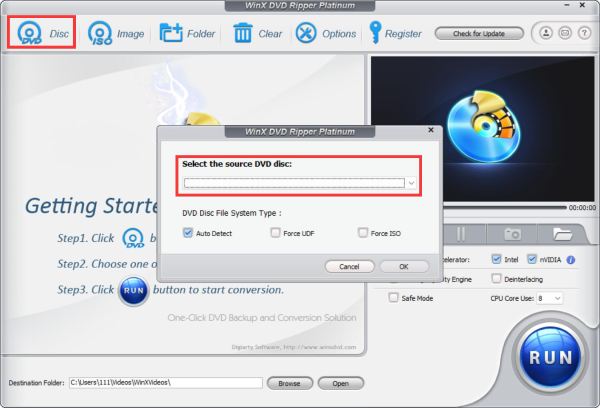
2. lépésMost már módosíthatja a kimeneti paramétereket a felugró ablakban, beleértve a formátumot, a minőséget és egyebeket. Csak válassza ki a formátumokat, például MOV és MP4 iPhone-hoz, vagy kattintson közvetlenül az „Apple Device” gombra a kívánt modellel.

3. lépésHa végzett a kimeneti formátum kiválasztásával, kattintson a "Szerkesztés" gombra az effektusok alkalmazásához. Végül kattintson a "Futtatás" gombra, és várjon egy kicsit, hogy befejezze a DVD-ről iPhone-ra történő bemásolást.
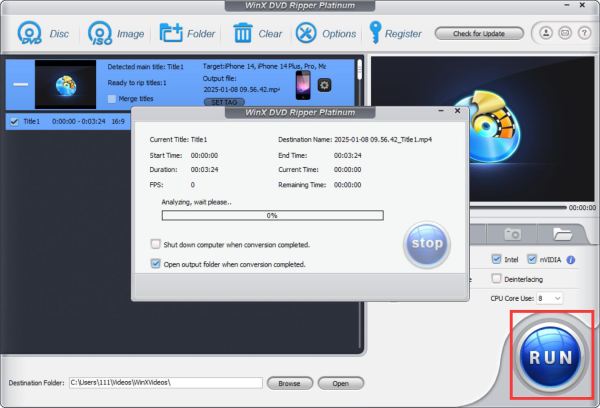
3. Kézifék (Mac)
Ha ingyenesen szeretné konvertálni a DVD-t iPhone-ra Mac rendszeren, akkor a kéziféket is fel kell venni a listára. Ez az eszköz egy nyílt forráskódú videokonvertáló és DVD-ripper, amely a videójavítási funkciói révén bizonyos beállításokat biztosít a videón. Ezenkívül használat előtt hozzáadhat néhány szűrőt a videóhoz Kézifék a Blu-ray kivágásához/DVD-ről iPhone-ra Mac rendszeren. De csak néhány elterjedt formátumot támogat, mint például az MP4, WebM stb. És manuálisan kell beállítania az iPhone paramétereit előzetes beállítások nélkül.
1. lépésIndítsa el a Handbrake alkalmazást Mac számítógépén, és kattintson a "Forrás" gombra, hogy navigáljon az iPhone-ra konvertálni kívánt DVD-fájlhoz.
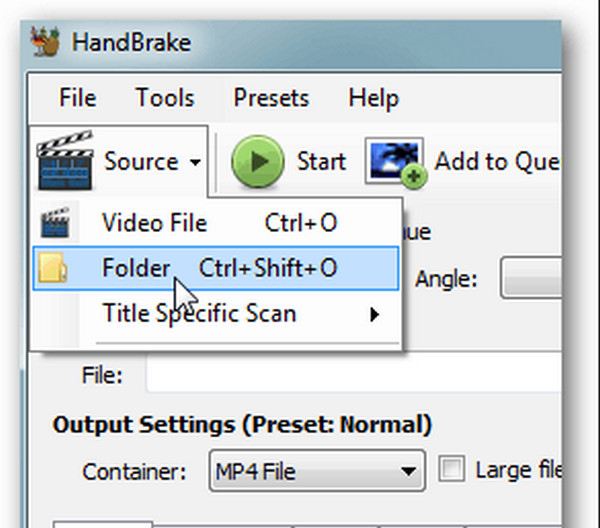
2. lépésJelölje be az "Előbeállítások" fület, majd kattintson az "Eszközbeállítások" legördülő listára. Navigáljon a lehetőségek között, és válassza ki a kívánt Apple eszközformátumot, például MOV, MP4 stb. De meg kell jegyezni, hogy ez az eszköz csak számos népszerű formátumot támogat.
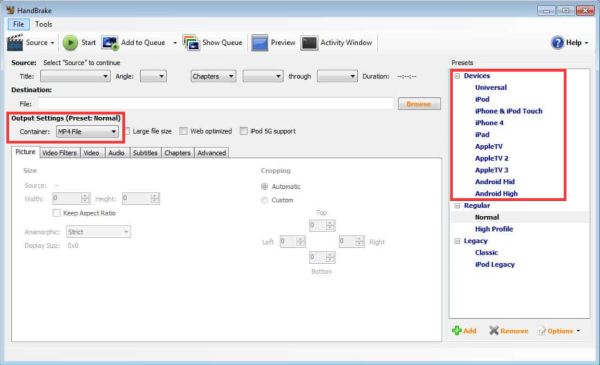
3. lépésA DVD-lemez iPhone-ra másolásának elindításához Mac rendszeren kattintson a "Start" gombra az eszköz felületének bal felső részén. A folyamat sebessége a fájl méretétől és a számítógép teljesítményétől függ.
Másolt DVD-filmek elhelyezése iPhone-eszközökön
Miután bemásolta a DVD-t iPhone formátumba, szinkronizálhatja a filmeket iPhone-jával 16/15/14/13. A legtöbb iPhone-felhasználó számára az iTunesra bízhatja az adatátvitelt. Csak kövesse az alábbi lépéseket:
1. lépésCsatlakoztassa iPhone készülékét Windows/Mac rendszerhez USB-kábellel. Indítsa el az iTunes legújabb verzióját, és látni fogja, hogy iPhone-ja megjelenik az „Eszköz” lapon.
2. lépésKattintson a "Könyvtár" fülre, és keresse meg a számítógépéről másolt DVD-filmeket. Ezután kattintson a jobb gombbal a kívánt videóra, és kattintson a "Hozzáadás az eszközhöz" gombra az iPhone kiválasztásához.
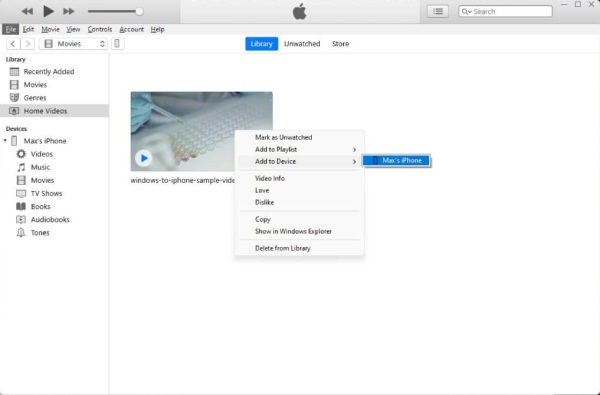
Az iTunes mellett a 4Easysoft iPhone Transfer segítségével is gyorsan áthelyezheti a másolt DVD-t iPhone 16/15/14/13-ra. Lehetővé teszi videók, fényképek, névjegyek, üzenetek és egyebek kötegének átvitelét az iPhone készülékre az előnézet után.

Gyorsan vigye át az összes bemásolt DVD-filmet iPhone-ra egyszerre.
Lehetővé teszi a videofájlok tetszés szerinti kezelését, szerkesztését és törlését.
Tekintse meg a bemásolt DVD-videók előnézetét, mielőtt áthelyezné az iPhone 16/15/14 eszközökre.
További funkciók az iTunes Library szinkronizálásához, iPhone csengőhangok létrehozásához és sok máshoz.
100% Biztonságos
100% Biztonságos
Következtetés
Most 3 hatékony eszközt és módszert tanult meg a DVD iPhone formátumba másolására. Próbálja használni őket, és találja meg az ízlésének és igényeinek megfelelő eszközt. Megjegyzendő, hogy a legtöbb eszköz nem támogatja a videószerkesztést és a javítási funkciókat, és a folyamat után rontja a DVD minőségét. Annak érdekében, hogy dicséretes eredményt kapjon, használja 4Easysoft DVD Ripper DVD-lemezek zökkenőmentes és 60-szor gyorsabb lejátszásához, szerkesztéséhez és iPhone-ra másolásához. Végül használja az iTunes alkalmazást, hogy szinkronizálja a konvertált DVD-t iPhone 16/15/14/13.
100% Biztonságos
100% Biztonságos



